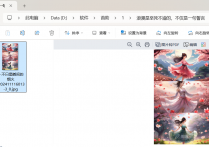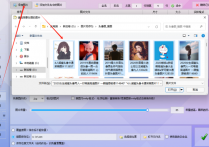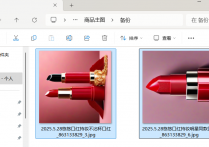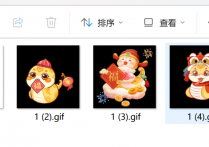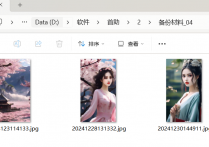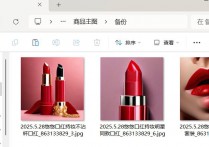图片批量处理软件的美工专业技法:电商海报图片无损放大或缩小的科技
在电商视觉设计中,海报图片的尺寸适配常陷入两难——直接拉伸导致LOGO模糊变形,粗暴裁剪又损失核心信息。今天要分享的首助编辑高手软件,将解决这个痛点:通过深度解析,无论是将800px小图放大3倍制作首页焦点图,还是将海报智能缩略成缩略图,都能保持文字锐利、边缘无锯齿。您将看到如何用1分钟批量处理多张图片素材。
素材查看:未缩放前,每张美工图片的尺寸如图所示,那么当图片太小或太大时,该如何进行缩放呢?
批量缩小美工图片的步骤:
1.打开软件:运行首助编辑高手软件,通过添加图片的方式导入多张美工图片,列表中可以一一浏览到每张图片的尺寸、大小等参数。
2.模式选择:在图片批量处理板块中选择批量缩放图片功能。其中支持按宽度高度或者按比例缩放图片,测试时选择将原图比例改成30%(数值低于100是缩小,高于100时扩大,扩大越多,图片越模糊)。第一次我们选择缩小。
3.参数设置:有需要的话,可以把“画质优先(无损,容量增加)这个选项打勾起来。
4.设置保存路径:支持覆盖原图、新图保存在指定路径、保存在原文件夹自动改名等模式,测试时选择新图保存在原文件夹(自动改名,以防重复覆盖)这个选项。
5.开始处理:确认图片等一系列相关的设置无误之后,单击右下角的开始处理按钮。
6.查看缩小结果:状态中都提示缩放成功之后,打开指定文件夹查看,可以看到每张图片尺寸都变小了,与原图片对比,结果一目了然。
批量放大美工图片的步骤:
1.缩放设置:同样的,将图片导入首助编辑高手软件中,然后在批量缩放图片功能中,将原图比例改成120%。
2.开始处理:以画质优先设置,并设置好新图片的保存位置,确认无误后,再去单击开始处理图片按钮。
3.查看放大结果:提示缩放成功后,打开查看,可以看到每张图片的尺寸都变大了。